在這個幾乎脫離了手寫筆記的世代,相信你一定有檢索包括Notion 教學在內許多筆記軟體的懶包攻略,那麼既然都刷到這了,走過路過別錯過,不如接著往下看看,相信你一定能找到你想要的內容~
現今有各種不同的筆記工具可供選擇,從傳統的筆記本到功能豐富的電腦筆記備忘錄,以及Google Doc、Trello、OneNote和Evernote等雲端筆記程式。這些工具不僅能夠記錄文字、圖片和表格等內容,還被廣泛應用於生活和工作管理。
然而,很多人卻面臨著同時使用多種工具卻無法統一整合的困境,需要在不同工具間來回跳轉使用。這個時候,Notion作為一款集成多平台多功能的筆記軟體,便發揮著重要作用!
在這篇教學文章中,我們會帶著你一起深入了解Notion的各方面功能特點,詳細講解從基礎操作和進階模板應用,讓你能夠充分發揮Notion的潛力,學習如何使用Notion來建立自己或團隊的組織性筆記系統,有效管理任務和專案,實現高效能的團隊協作。
目錄
ToggleNotion是什麼?Notion 介紹
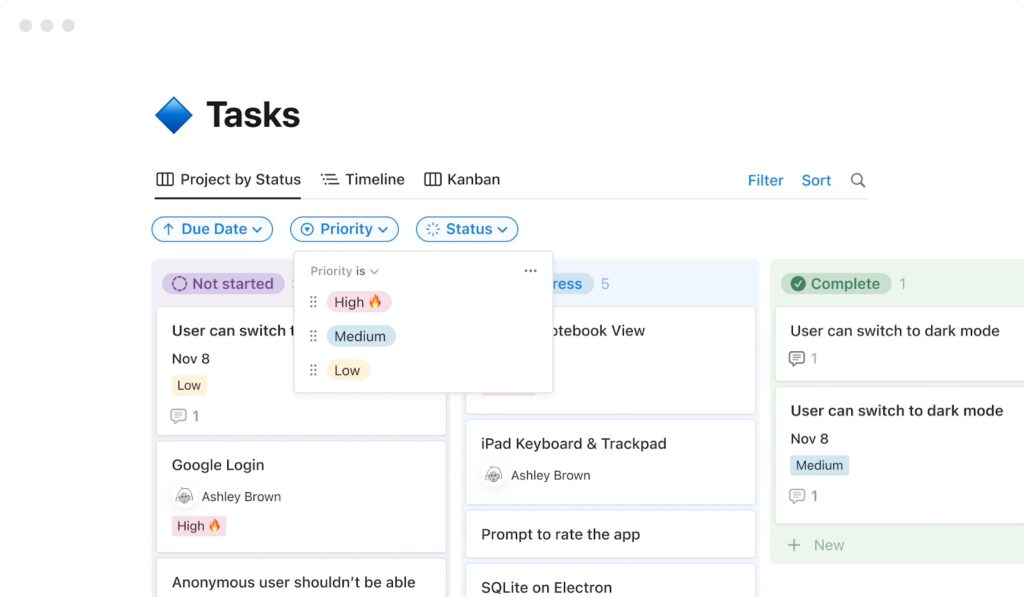
萬事開頭難,我們首先會為你做一個具體的Notion介紹,讓你對這個軟體有一個詳細、全面的認知,了解到底Notion 是什麼,才方便文章接下來的推進~
首先,Notion工具一款是多功能筆記軟體,目前於全球擁有超過2000萬的使用者。它不僅可以整合你的筆記內容,還可以集成多平台整合知識資料庫、專案管理(主要利用Notion Project)、數據管理,具備強大的管理待辦事項和任務等各種功能,是一個全方位的筆記整理工具。
而且,Notion還支持Windows、MacOS、iOS和Android等多種作業系統,能夠進行離線編輯。因此可以說是目前最受矚目和歡迎的筆記軟體之一。
可以說,如果你正在尋找一款能夠提升團隊效率並推進專案協作的工具,Notion 絕對值得一試。它的定制模板和靈活布局能幫你更加輕鬆高效地完成專案管理工作,而且還支持團隊成員共同實時協作和文檔共享,幫你和團隊推進專案進程,真心推薦給追求生產力的團隊。
🎉 本網站為 Notion 官方認證合作夥伴,只要透過我們的專屬連結申請,即享
6 個月 Notion Plus + AI 無限額免費
(市價超過 $6,000 美元)!
機會超稀有,台灣新創必搶!
請務必使用本連結申請,系統會自動填入推薦碼 venturer, 千萬別移除,否則無法獲得 6 個月免費資格!
- 申請流程超簡單,完全免費,無需信用卡
- 僅需「公司 Email」+有效公司網站即可申請
Notion有哪些功能?
粗略地了解完Notion是什麼之後,下面再一起看看Notion到底有哪些功能,來幫助你實現上述的各種操作吧。
Notion提供了靈活的組織架構、區塊式內容的編輯和嵌入,以及不同頁面間的連結等功能,可以讓你高度自訂並有效地組織和編輯你的內容,提高專案管理和資訊整合能力,在同一個平台進行各種工作和任務。
下面是Notion的幾個主要功能和其相關應用場景:
Notion AI
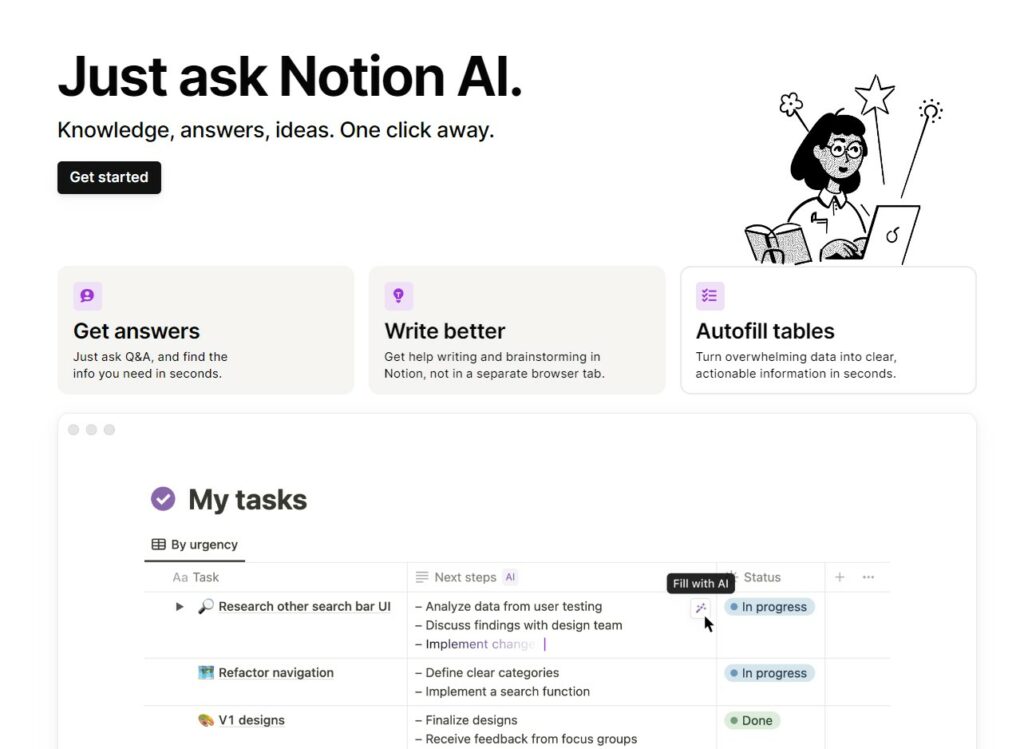
在這個離不開 AI 的世代,AI 是一個大多數軟體都無法繞過的功能。而 Notion 的 AI 功能其實就像是你的智能小助手,能幫你處理許多瑣碎但重要的事務,讓你可以更專注於核心工作。下面是 Notion AI 能夠幫助到你的內容具體介紹:
- 自動整理和分類資訊:無論是會議記錄還是研究筆記,AI 都能幫你自動標籤和排序,讓你從資料海中尋找資料時輕鬆許多。
- 寫作和編輯協助:從報告到計劃書,AI 都能提供語言上的建議,讓你的文案更加流暢、有說服力。
- 專案管理優化:AI 功能可以幫你追蹤專案進度和調整工作流程,自動提醒即將到期的任務。
上面的這些功能都是為了讓你的工作生活更加輕鬆,提高你的工作效率。Notion 的 AI 就像是你隨身攜帶的助理,幫你處理那些雜七雜八的小事,讓你可以專注於更重要的決策和創意工作。
知識庫建立與資料庫管理(Wikis)
Notion 的知識庫建立與資料庫管理功能,是一個幫你輕鬆整理與存取資訊的強大工具。這個功能不僅幫助你把資料井然有序地保存,還能讓團隊成員間的協作更為順暢。下面是Notion Wikis 幾個最重要的功能介紹:
- 建立知識庫:你可以輕鬆創建頁面來收集和整理重要資訊,比如工作指南或操作手冊,並且可以隨時更新和修改。
- 分類和標籤:為了讓資訊更易於查找,你可以給頁面加上分類和標籤。這樣不管資料多少,你都能迅速找到需要的信息。
- 多元化的資料庫視圖:Notion 提供多種資料庫顯示方式,包括列表、表格、看板等,讓你可以根據不同的需求選擇最合適的顯示方式。
舉個例子,你可以用 Notion 建立一個專案管理知識庫,記錄所有專案的詳細資訊,並透過標籤來標記每個專案的當前狀態,如「進行中」、「已完成」等。這樣一來,團隊成員就可以一目了然地看到每個專案的最新進展,有效提高工作效率。
總之,無論你是個人使用還是團隊協作,Notion 的知識庫和資料庫管理功能都可以幫你實現資訊的有序管理和高效運用,讓整個工作流程更加順暢和高效。

專案管理(Projects)
Notion 的專案管理功能可以幫助你有效地規劃和追蹤各種專案進度,這個功能非常適合那些需要管理多個任務和階段的專案團隊使用。下面是專案功能的一些主要特點:
- 任務分配:你可以輕鬆地為團隊成員分配任務,並設定截止日期,這樣每個人都清楚自己的責任範圍和需要完成的時間。
- 進度追蹤:你可以使用Notion 的視圖來查看專案進度,比如看板視圖可以讓你直觀地追蹤任務的進度,無論是未開始、進行中還是已完成。
- 整合資源:你可以在專案頁面中嵌入各種文件和連結,這樣相關的資訊和資源就都可以集中在一個地方,方便你查找和參考。
比如說,你正打算開展一個新的產品開發計畫,可以在 Notion 中建立一個專案頁面,裡面包括市場調研、產品設計、開發排程和市場推廣等各個階段的任務列表,並且每個階段都可以指派給相應的團隊成員。
總之Notion 的專案管理功能不僅能幫你保持專案的條理性,還能提升團隊的協作效率。無論你是在管理小型項目還是大型專案,這個工具都能讓你的工作更加有序,也讓團隊協作更加無縫。
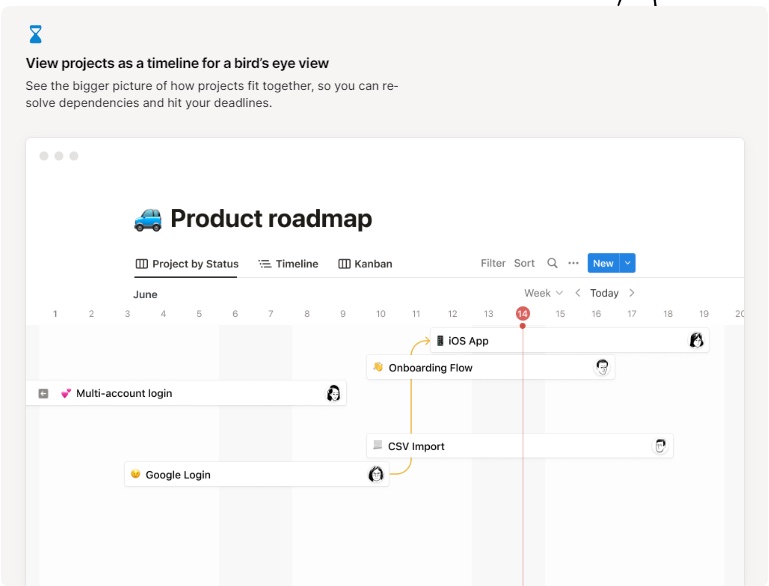
文檔管理(Docs)
Notion 的文檔管理功能同樣非常強大,特別適合需要處理大量文件和資訊整理的情況。這個功能可以幫你保持資料的組織性和可訪問性,讓工作更加高效。下面來詳細介紹一下這個功能的幾個主要特點:
- 多樣的編輯工具:Notion 提供豐富的文字編輯工具,讓你可以輕鬆地格式化文本,包括加粗、斜體、列表、引用等,還能插入圖片和表格,讓文件看起來更加專業。
- 實時協作:你可以和團隊成員同時在同一文件上工作,即時看到對方的修改,這樣可以大大提高團隊的協作效率。
- 版本控制:如果你想回顧之前的文檔版本或者需要撤銷某些改動,Notion 的版本控制功能可以讓你輕鬆地查看和恢復到之前的版本。
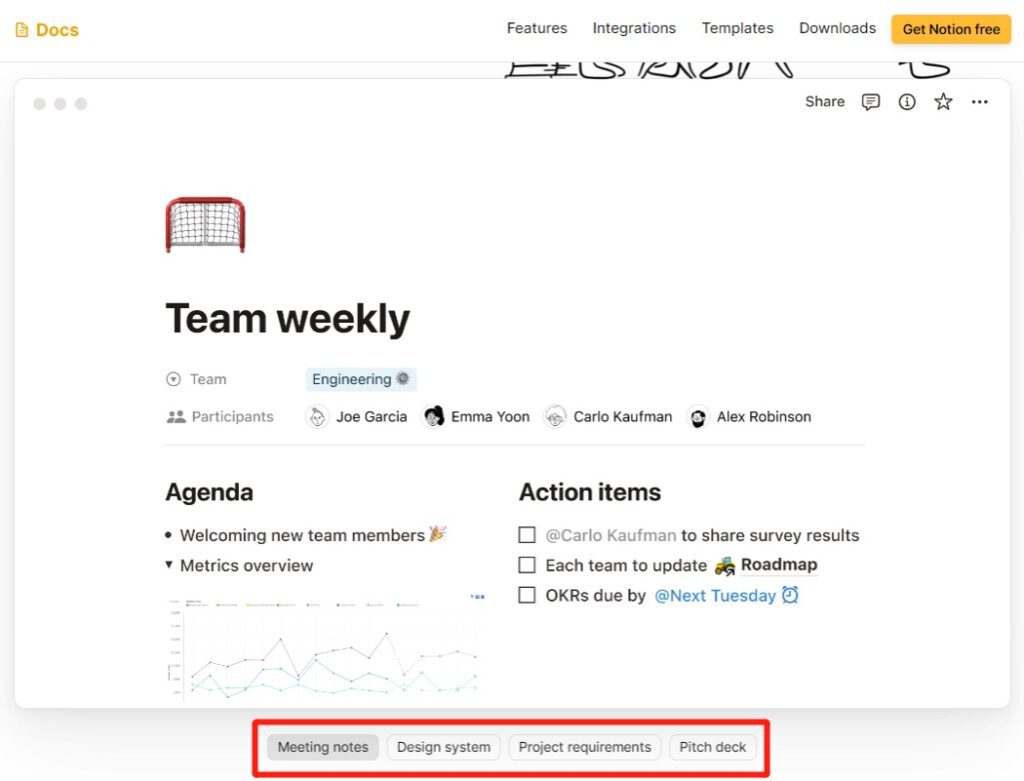
例如,如果你正在準備一份報告或計畫書,可以利用 Notion 來整理資料、撰寫內容和整合團隊意見。你可以創建一個專門的文檔頁面,然後邀請團隊成員來共同編輯和評論,確保所有的意見和資訊都能被及時收集和反映。
Notion 的文檔管理功能不僅提供了一個強大的文檔創建和編輯平台,還支持高效的團隊協作和資訊共享。這樣的工具可以幫你更好地管理日常工作中的各種文件,無論是個人筆記還是專業報告,都能輕鬆應對。
🎉 本網站為 Notion 官方認證合作夥伴,只要透過我們的專屬連結申請,即享
6 個月 Notion Plus + AI 無限額免費
(市價超過 $6,000 美元)!
機會超稀有,台灣新創必搶!
請務必使用本連結申請,系統會自動填入推薦碼 venturer, 千萬別移除,否則無法獲得 6 個月免費資格!
- 申請流程超簡單,完全免費,無需信用卡
- 僅需「公司 Email」+有效公司網站即可申請
Notion的適用對象
了解完 Notion 這麼多強大的功能之後,你是不是感覺十分心動,躍躍欲試了?先不急,先看看Notion適合什麼樣的群體使用,你再做決定也不遲~
Notion的適用對象十分廣泛,可以說無論是個人使用者、學生、專業人士、團隊和企業等,都適合適合使用它。同樣的,因為它的功能十分全面豐富,所以在許多應用場景下都是十分契合的~
個人使用者
對於個人使用者而言,Notion是一個強大的學習、組織和管理工具軟體,可以幫助你做筆記,寫作,創建個人網頁、進行任務追蹤,管理預算、收據、閱讀記錄等。
例如,學生可以使用Notion來創建學習筆記、整理課程資料、安排學習計劃和追蹤學習進度;自由職業者可以使用Notion來管理工作及生活中的專案任務,通過待辦事項功能等來管理旅遊、活動、工作事務時間線和具體內容;行銷專家可以使用Notion來創建市場行銷策略、整理行業資訊和管理團隊合作。
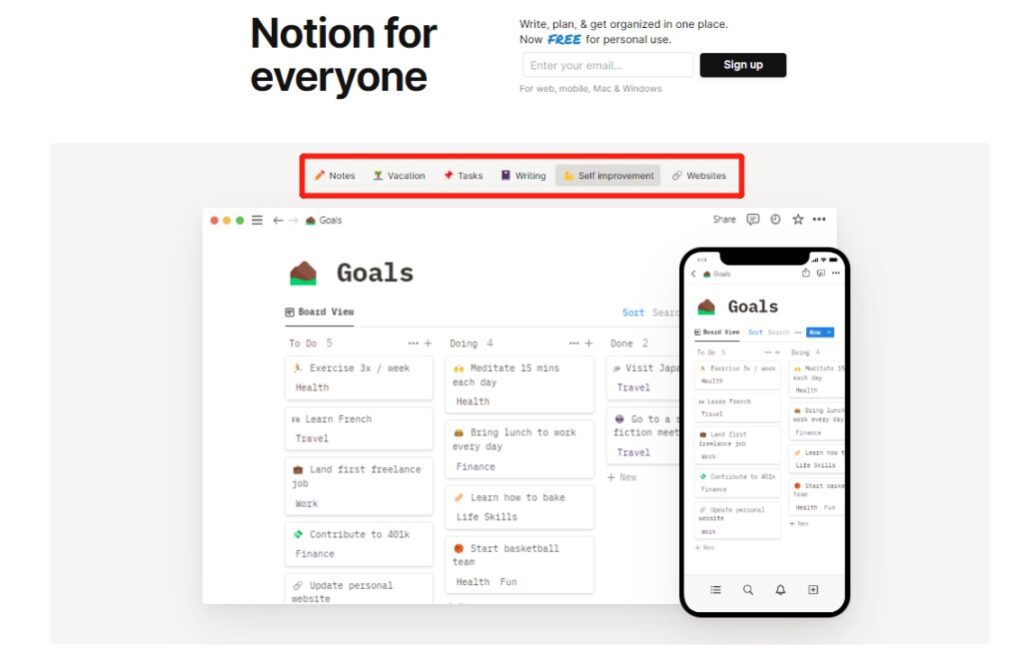
團隊
Notion 對於團隊協作同樣非常適用。團隊成員可以在Notion中共享和協作文件、任務和專案,並可一次性管理30個以上的專案。
團隊還可以通過自由使用並自定義Notion中的資料庫、文檔、AI等功能來打造專屬電子辦公室(digital office),使用Notion中的註釋和評論功能進行討論和反饋,實現跨部門、遠距離的溝通協作。
例如,軟體開發團隊可以使用Notion來管理專案的需求、待辦事項和代碼文檔。團隊成員通過在Notion中創建專案面板,進行任務分配和進度追蹤,全方位管理專案任務,防控風險,促進軟體開發成果如期交付。
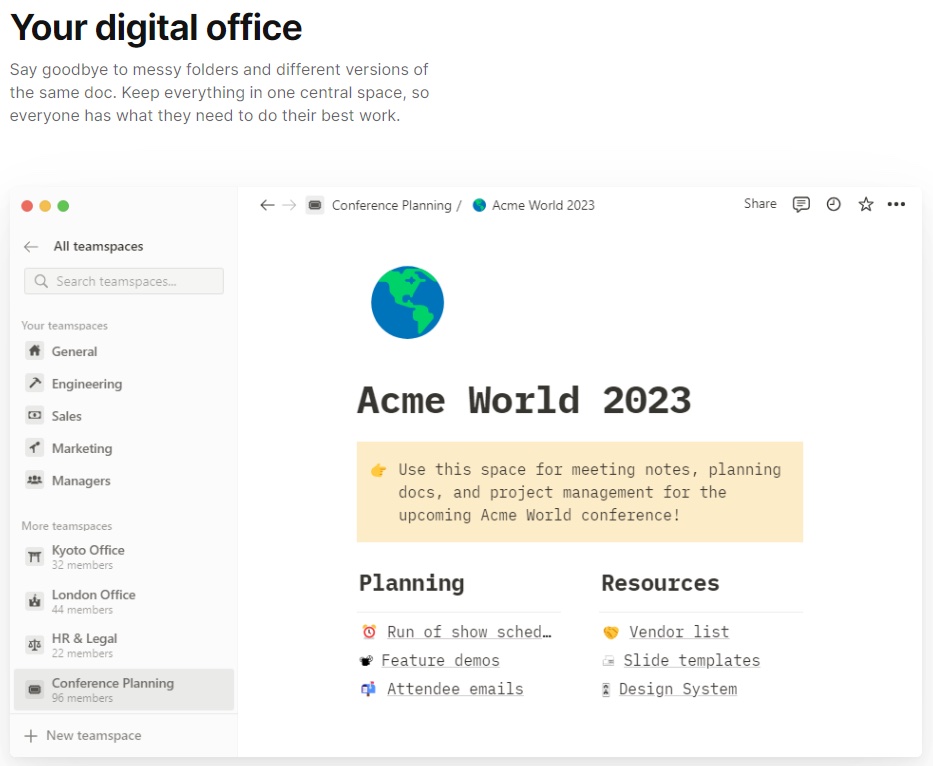
企業
企業可以在Notion中組織和管理內部知識庫、文件庫、專案和各部門運營流程等,通過集成Figma, GitHub, Slack等多平台資訊統籌內外部運營任務。
無論是工程、設計或行銷企業,都能客製化專案模板等進行數據分析、任務監控及風險管控。此外,Notion采用先進成熟的技術保護資訊數據安全,讓企業可以安心使用。
例如,初創企業可以使用Notion來建立內部知識庫,梳理公司文化、政策和培訓資料,建立團隊空間,讓不同職能部門共享文件和專案進展,促進企業順利運營。
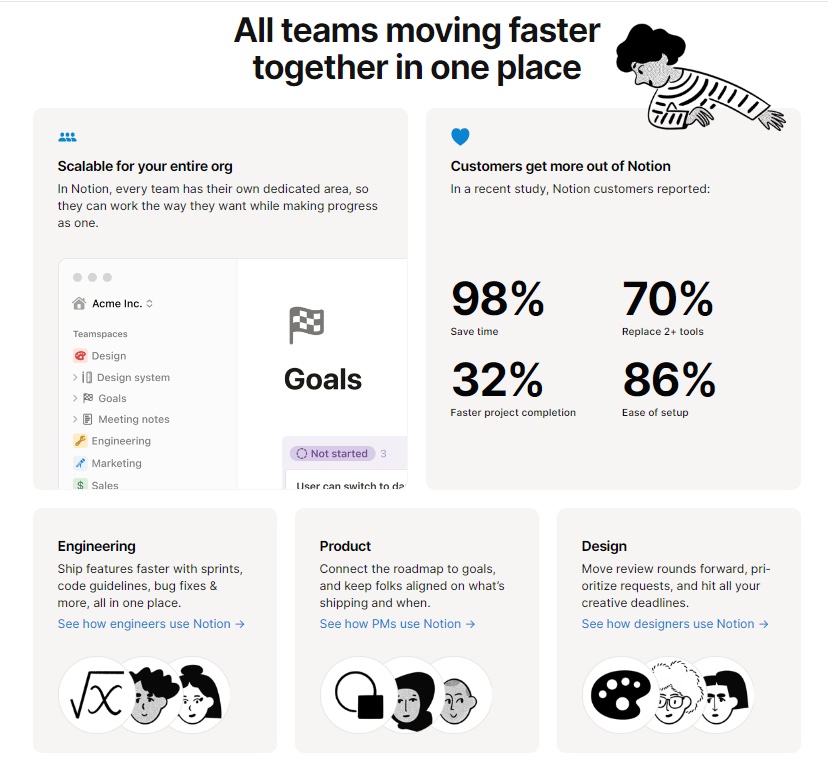
Notion的的獨特優勢
看完上面的內容,你對Notion 的了解已經十分全面了,但你會不會有一個疑惑就是,市面上這麼多的筆記軟體,Notion是靠什麼突破重圍,在一眾的軟體中脫穎而出的?
自然,如果一款軟體沒有區別於其他軟體的地方,如何在市場上立足呢~下面我們就為你介紹一下Notion的獨特性。
Notion Calendar
Notion 的日曆功能讓你可以整合所有的截止日期、會議和事件到一個視圖中,方便你一目了然地掌握時間安排。你可以直接從日曆事件跳轉到相關的專案或筆記,有效管理時間和任務。
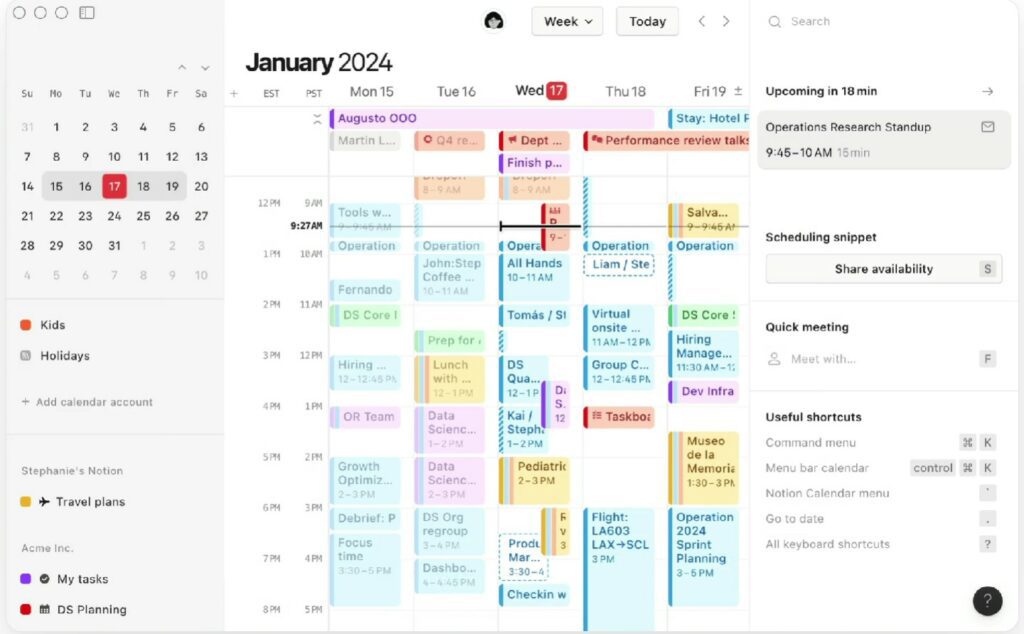
社區功能
Notion 讓你能夠發現和分享創意、模板和專案,你可以從其他人的經驗中獲得靈感,也可以分享自己的創意,進而在互動中建立個人品牌。
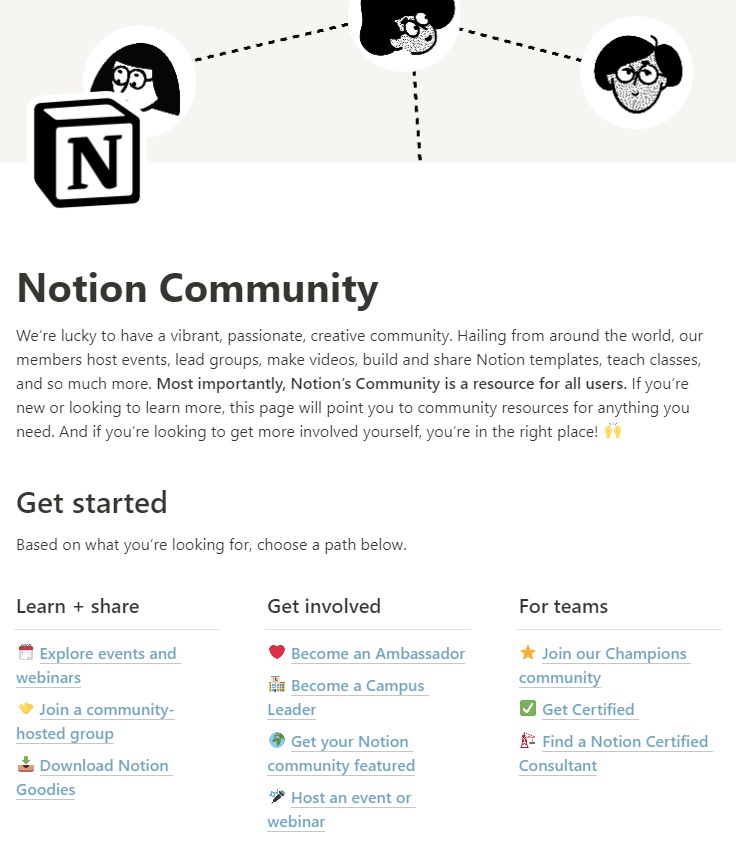
多平台和同步性
無論是在電腦還是移動設備上,你都可以使用 Notion,並且保持資料的即時同步。這樣,無論在哪裡,你都可以繼續你的工作,並且與團隊成員實現即時協作。
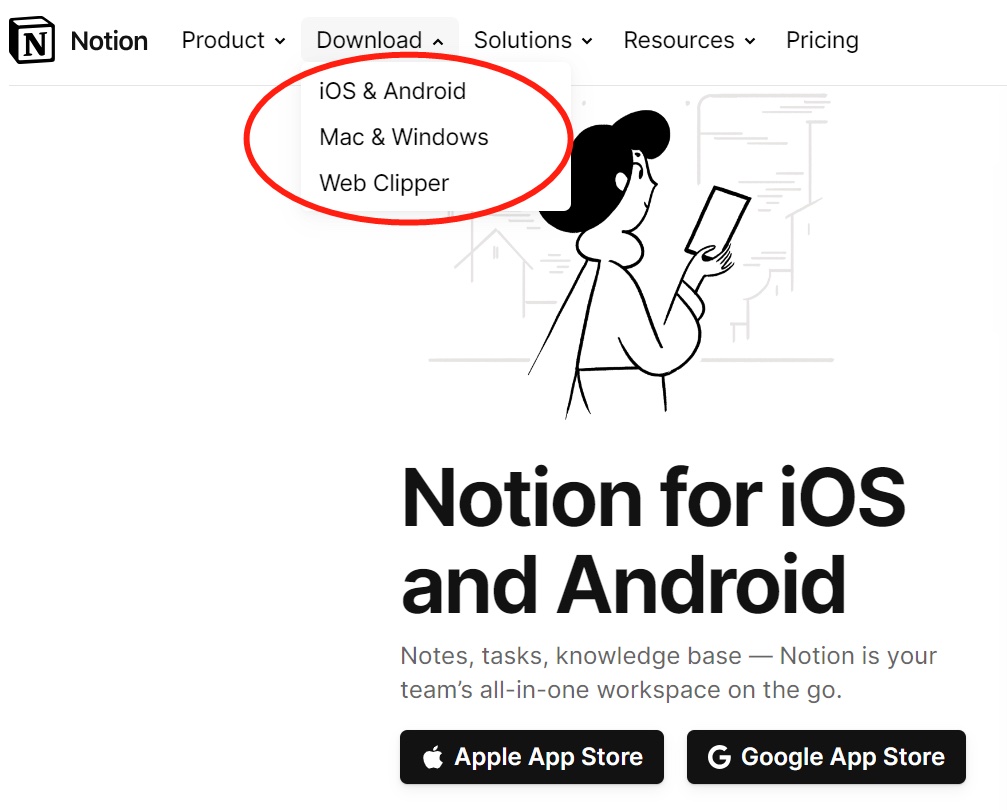
總結來說,Notion的獨特優勢在於它強大的日曆功能、自由的社區討論互動功能以及多平台和同步性。這些特點使得Notion成為一個高度可定製且適應各種工作流程和需求的組織協作平台。
【Notion怎麼用?】Notion 教學 – Notion使用教學3分鐘速成懶包
對於剛剛 Notion 入門 的 新人(劃重點!)來說,上手實操是一隻強大的攔路虎,所以在這一部分我們會為你具體介紹Notion 使用的具體教學。
🎉 本網站為 Notion 官方認證合作夥伴,只要透過我們的專屬連結申請,即享
6 個月 Notion Plus + AI 無限額免費
(市價超過 $6,000 美元)!
機會超稀有,台灣新創必搶!
請務必使用本連結申請,系統會自動填入推薦碼 venturer, 千萬別移除,否則無法獲得 6 個月免費資格!
- 申請流程超簡單,完全免費,無需信用卡
- 僅需「公司 Email」+有效公司網站即可申請
Notion介面導覽
登錄Notion賬號開始使用後,你可以會看到工作區【Workspace】介面中出現兩個板塊——側邊欄【Sidebar】和編輯器【Editor】。你可以在 Notion 工作區介面自由創建和編輯組織資訊,從而使用多功能工具滿足需求。
側邊欄【Sidebar】
- Notion 介面左邊【①區】即側邊欄【Sidebar】,可進行擴展,是你的導航系統。
- 你創建的所有頁面和數據庫都將顯示在此處,也會顯示設置【settings】、垃圾箱【trash】等其它功能。
- 你可以將一個頁面放入另一個頁面之中,如此重複操作,創建出一個多層次的結構。
- 你可以將側邊欄以
Favorites、Private、Teamspaces的方式重新排序,以符合你的導覽習慣,為你節省不少的時間。
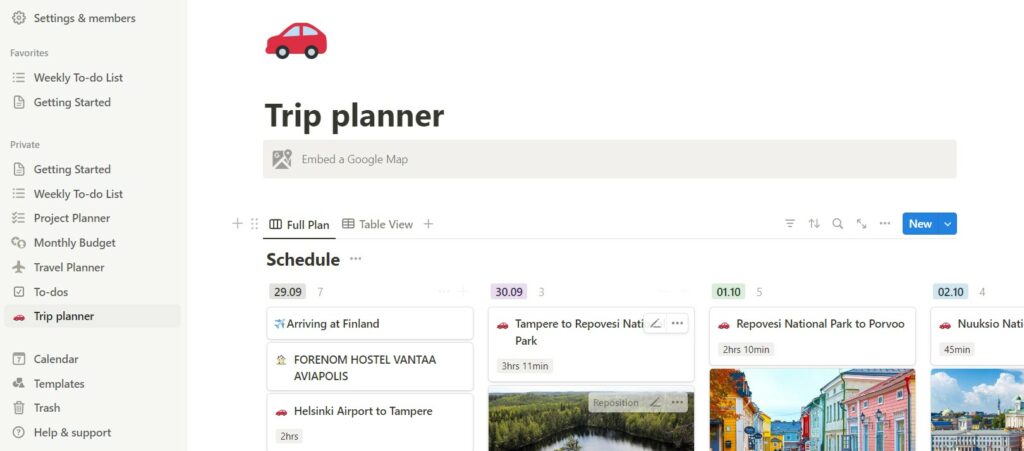
控制面板【Control panel】
側邊欄最上方為控制面板【Control panel】部分,主要包含四項功能:
- 工作區切換器【Workspace switcher】: 單擊當前工作區的名稱可在你所屬的工作區之間進行切換、創建新工作區、加入另一個工作區或註銷。
- 搜索【Quick Find】: 單擊可打開 Notion 的搜索窗口,你可以在其中輸入你要查找的內容或快速跳轉到最近訪問的頁面。
- 更新【All Updates】: 單擊即可在一處查看所有通知。這個菜單結合了你關注的頁面上所做的修訂、工作區中對你的提及以及新的工作任務。當你有未讀通知時,此處會出現紅色通知徽章。
- 設置及成員【Settings & members】: 單擊可打開帳戶資訊、工作區、付款計劃和賬單資訊的設置。
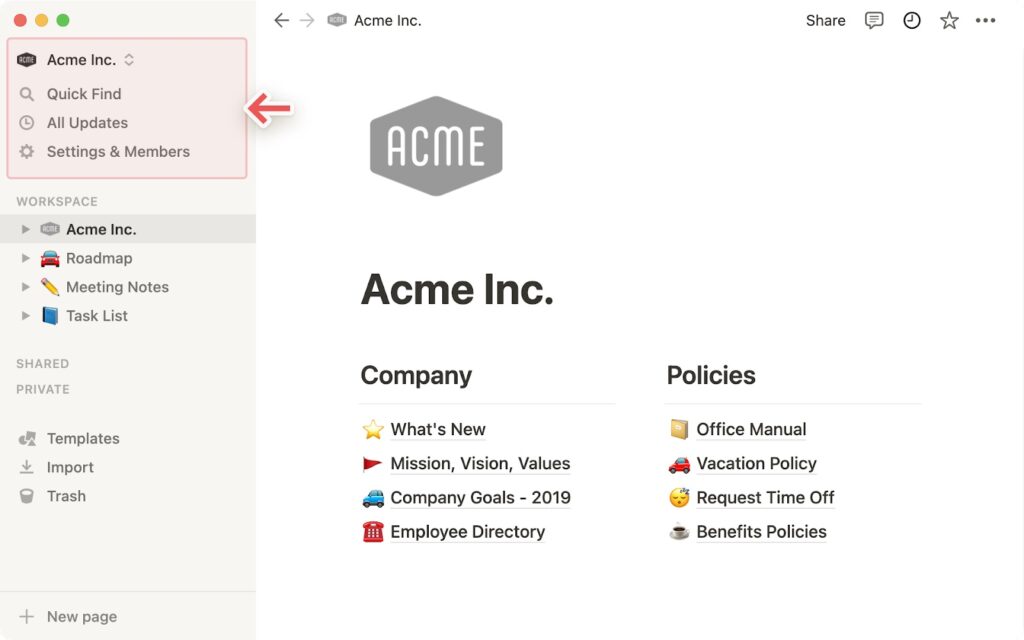
共享頁面【Shared pages】
你與其他人所共享的任何頁面都會顯示在【Shared】欄目中,而你工作區中未受邀請的其他成員則無法查看這些頁面。
如果你想要移除某個共享頁面【Shared pages】而不刪除它,將鼠標懸停在該頁面上,單擊 【•••】 ,然後單擊【Leave】即可完成操作。
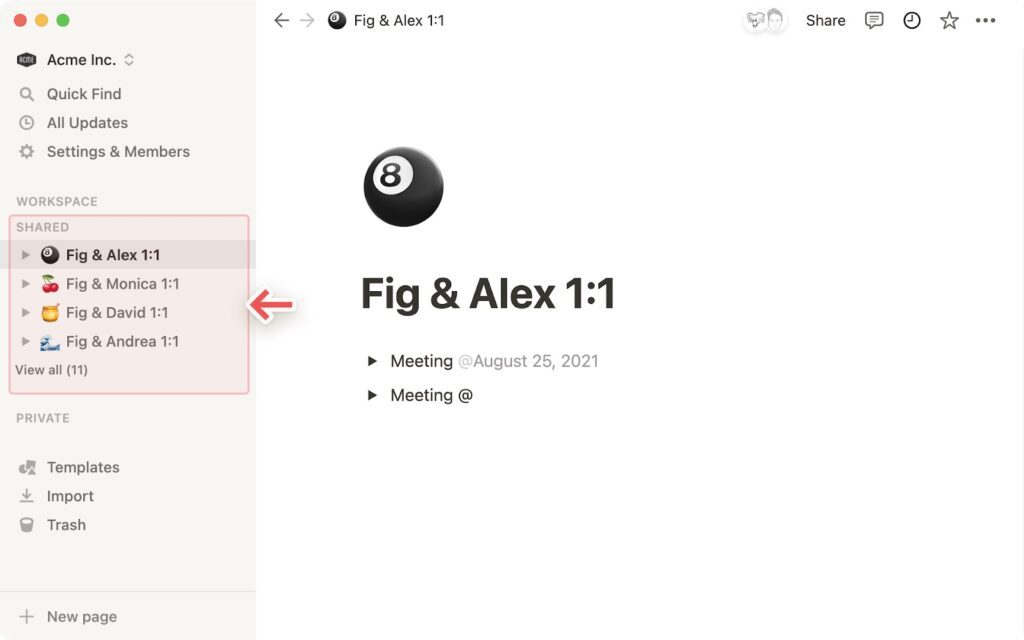
私人頁面【Private pages】
每個用戶的工作區都有【Private】欄目用於展示個人所有的頁面部分,工作區內其他人員則無法查看你在此處添加的任何內容。這對於你自己的任務或筆記,或者你想要在和其他人共享之前單獨處理的任何內容十分有用。
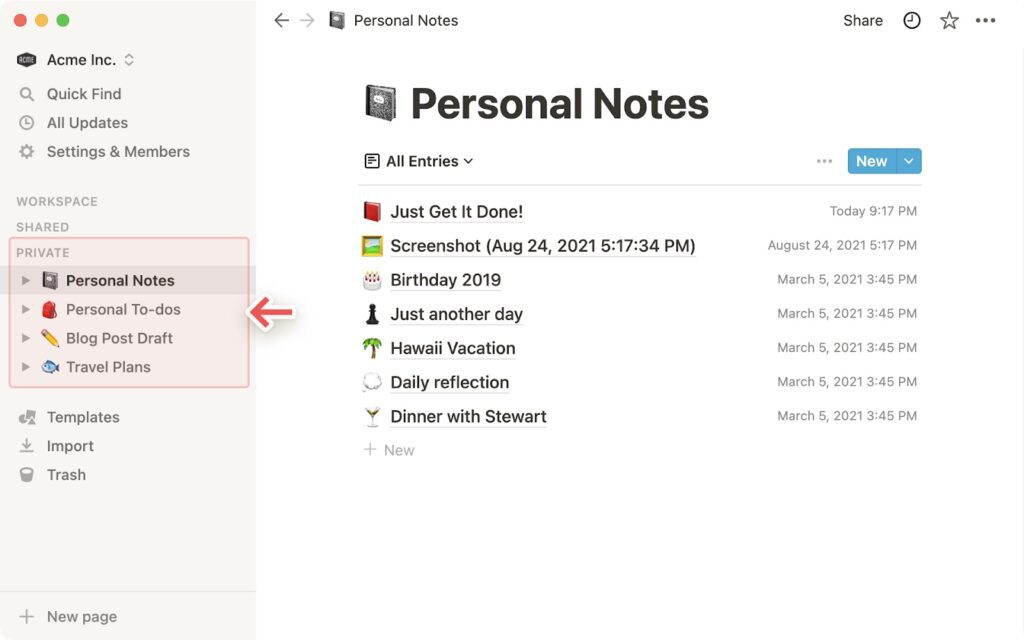
模板、導入及垃圾板塊【Templates, import & trash】
側邊欄最下方的三個板塊是固定使用的。
- 模板【Templates】: 打開模板選擇器,你可以任意選擇使用新模板並創建新頁面,迅速展開任務工作。
- 導入【Import】: 你可以使用該功能將其他應用程式的數據添加到你的 Notion 工作區中,如 Evernote、Trello、Asana、Word、Google Docs、Dropbox Paper、Quip 等應用程式。
- 垃圾【Trash】:該板塊包含你刪除的所有頁面,你也可以點擊垃圾箱來搜索、查看和恢復這些頁面。
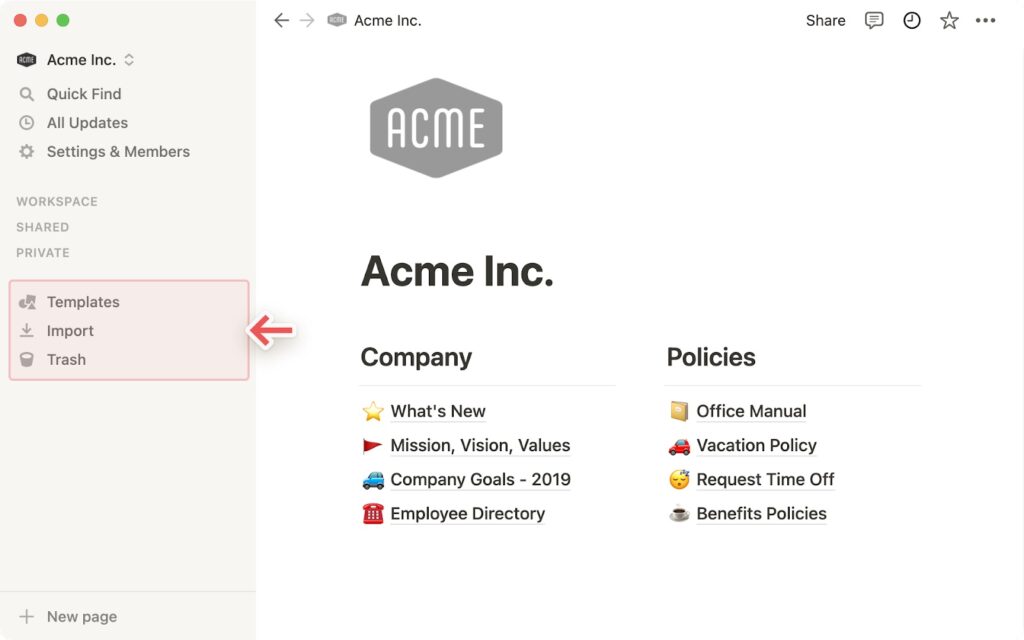
鼠標懸停選項【Hover options】
當你將鼠標懸停在側邊欄中的任意板塊上時,你可以看到一個用於添加嵌套頁面的【+】按鈕,以及一個【•••】圖標,這個圖標可打開應用於該頁面的操作菜單:【Delete刪除】、 【Duplicate複製】、 【Copy Link複製連結】、 【Rename重新命名】和【 Move to移至…】。
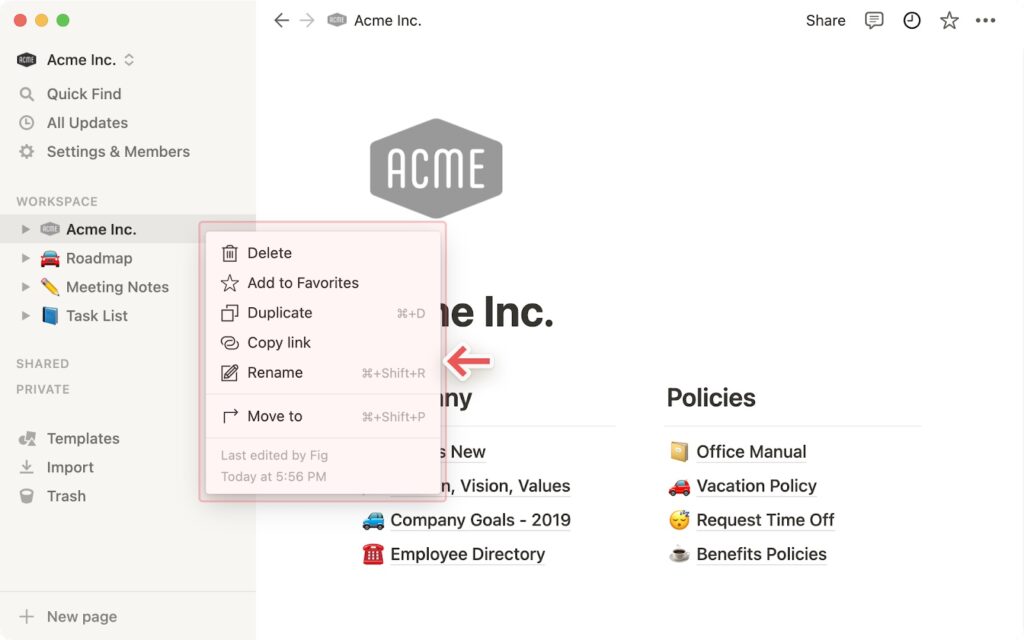
編輯器【Editor】
Notion介面空白處【②區】為編輯器【Editor】,你可在此編輯創建所有內容。
控制菜單【Control menus】位於頂部,除此之外Notion 的編輯器就是一塊供你任意書寫、計劃、集思廣益的空白畫布。
你會注意到,一旦你開始在此空間中輸入內容,那些頂部菜單就會淡入背景,讓你的思緒集中在一個寬敞的焦點區域。
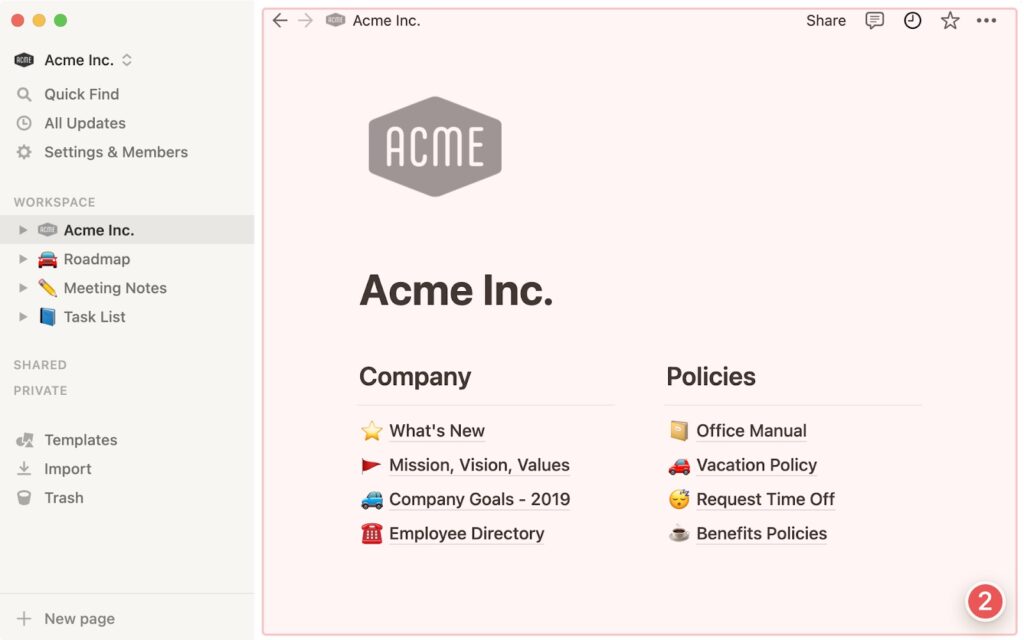
Notion的介面導覽基於大綱和頁面結構,讓使用者可以輕鬆組織和導航他們的內容。使用者可以建立主頁面,並在其中創建新頁面和子頁面,形成層次結構,以儲存和組織不同類型的資訊。
例如,你可以在主頁面上創建一個名為「專案管理」的頁面,然後在該頁面下創建多個子頁面,如「待辦事項清單」、「時間軸視圖」和「文件庫」。這種結構性的組織方式讓你可以快速找到所需的內容,並進行跳轉和導航。
區塊式內容
Notion使用區塊式的內容結構,讓你可以以組塊的方式編輯和組織內容。每個區塊可以是文字、圖片、代辦事項清單、表格、代碼塊等等。你可以自由添加、移動和調整這些區塊,以構建自己想要的內容結構。
例如,你可以在一個頁面中使用文字區塊記錄某個專案的進度,然後在下方添加一個表格區塊,用於跟踪任務分配和狀態。這種靈活的區塊結構讓你能夠根據需要將不同類型的內容結合在一起,並以最合適的方式展示和編輯。
嵌入和連結
Notion支持內容的嵌入和連結,你可以在不同頁面之間建立連結,或者將外部內容嵌入到Notion中。這讓你可以輕鬆建立和維護內容之間的關聯性,並將Notion作為集中式的知識庫和資訊集合。
例如,你可以在一個頁面中建立連結到其他相關頁面的內容,以建立內容之間的關聯。此外,你還可以嵌入Google文件、YouTube影片、IG Reels、Figma設計等外部內容,讓Notion成為一個集成多種資源和工具的平台。
以上的這些內容是Notion介面導覽的一些關鍵特點。看完上面的內容你應該就明了,Notion這款軟體提供了包括靈活的組織架構、區塊式的內容編輯和嵌入、以及頁面間的連結功能在內的多項功能,讓你可以高度自訂並有效地組織和編輯他們的內容,是一款十分不錯的軟體~
Notion 功能詳細分析
Notion的AI、知識庫、文檔管理以及專案管理等功能都由豐富多樣的組件構成,每一個組件板塊都有著不可忽視的效用,下面是對Notion功能內置細節板塊的詳細分析:
多種內容格式
Notion支持多種內容格式,包括文字、圖片、表格、代辦事項清單、代碼塊、嵌入式內容等。這功能讓你可以在同一個平台上創建和編輯不同類型的內容,而無需依賴其他工具。
例如,你可以在Notion中創建一個專案管理頁面,其中包含文字區塊來記錄計劃和目標,表格區塊用於跟踪任務和進度,圖片區塊來展示相關圖片,以及代辦事項清單區塊來追蹤待辦事項。這種多種內容格式的支持讓你可以根據需要組織和呈現不同類型的資訊。
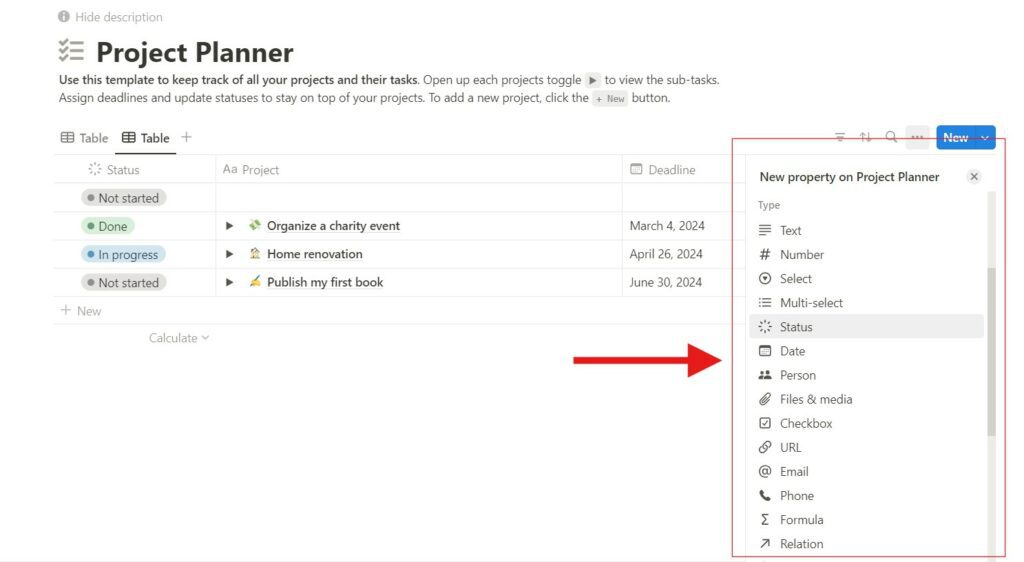
視圖和模板
Notion提供多種視圖和模板,幫助你以用不同的方式呈現和組織內容。
- 列表視圖:以列表形式展示內容,適用於任務清單、專案追蹤等。
- 時間軸視圖:以時間軸形式展示內容,適用於專案計劃、時間安排等。
- 看板視圖:以看板形式展示內容,適用於任務分類、工作流程管理等。
- 日曆視圖:以日曆形式展示內容,適用於日程安排、會議管理等。
此外,Notion還提供了各種預製模板,例如會議記錄、筆記本、專案追蹤等,你可以根據自己的需求選擇並自訂這些模板。這些視圖和模板的多樣性讓你可以以最合適的方式呈現和操作內容。
協作和註釋
Notion支持實時協作和註釋功能,讓多人可以在同一個專案或頁面上進行協作和討論。用戶可以邀請團隊成員共同編輯、註釋和討論內容,實現即時交流和反饋。
例如,你可以在Notion中創建一個共享的文檔或專案頁面,邀請團隊成員進行協作。他們可以同時編輯內容、添加註釋和留言,以實現實時協作和討論。
內容嵌入和整合
Notion支持內容的嵌入和整合,用戶可以將外部內容嵌入到Notion中,或將Notion內容嵌入到其他應用程式中。
例如,你可以在Notion中嵌入Google文件、YouTube影片、Figma設計等外部內容,以便在Notion中直接訪問和編輯這些內容。同時,你還可以將Notion頁面的內容嵌入到其他應用程式中,如網站、部落格等總結來說,Notion提供了多種內容格式、多種視圖和模板、協作和註釋功能,以及內容嵌入和整合等功能。這些功能讓你可以在一個平台上集中管理和編輯不同類型的內容,並與團隊成員實現實時協作和討論。
Notion 使用教學 基礎操作大全——建立你的第一個Notion 頁面
看完了上面的內容,是不是躍躍欲試了?上面的步驟看上去這麼複雜,但其實使用Notion真的很簡單,只需要簡單三步就能輕鬆搞定了,下面一起看看是哪三步!
步驟一 新增頁面
在Notion介面【側邊欄】中,點擊【新增頁面(+ New page)】,或在鍵盤使用快捷鍵【cmd/ctrl + N】。
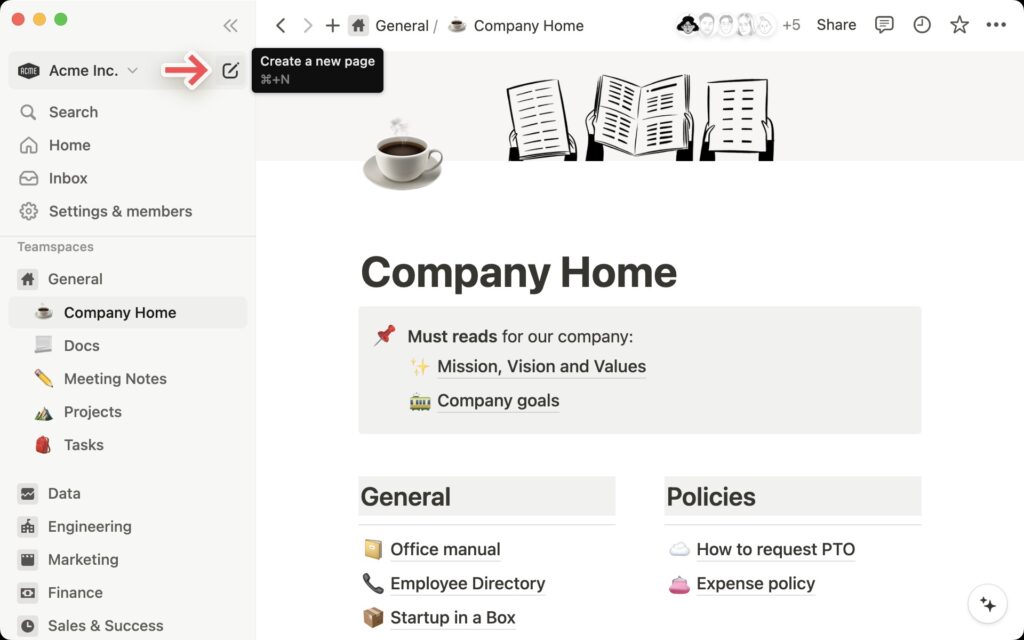
完成上述操作後,電腦界面將彈出一個全新頁面,其中包含查看模板或選擇要構建的頁面類型的選項。然後,為你的頁面修改標題並按【enter】鍵,這將為你提供一個全新的空白頁面。
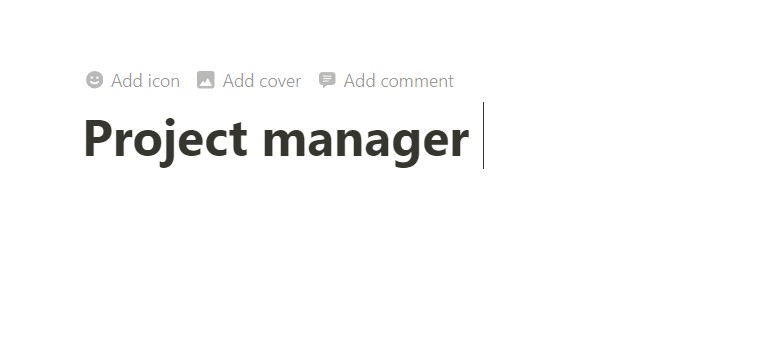
在你新增的空白頁當中,最上面會出現三個選項,分別是【Add icon新增圖標】、【Add cover新增封面】和【Add comment新增批註】,你可以使用它們來裝飾你的頁面,讓頁面更加生動,如下圖所示:
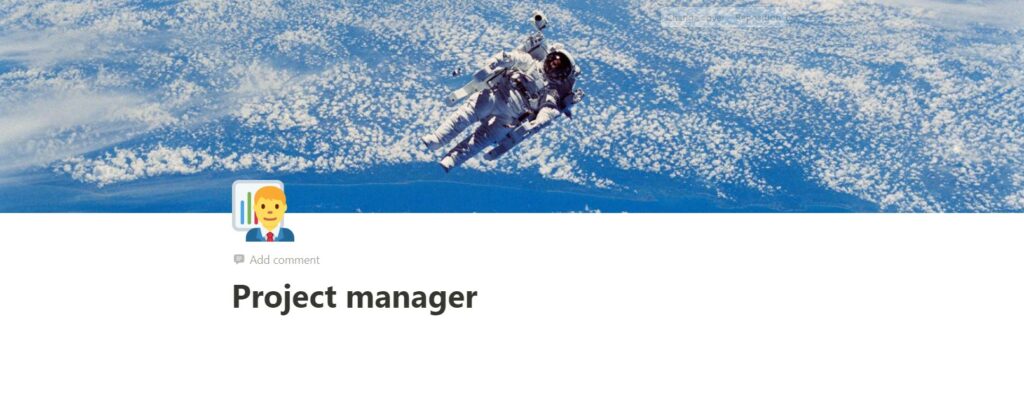
步驟二 開始書寫
在你正式開始書寫之後,你就可以看到滑鼠的位置會出現一個「+」和「六個點的小圖標」,點選了加號之後你就可以選擇向你的文章裡加入什麼樣的內容,還可以隨意更改你的筆記文字、圖貼以及格式的樣式。
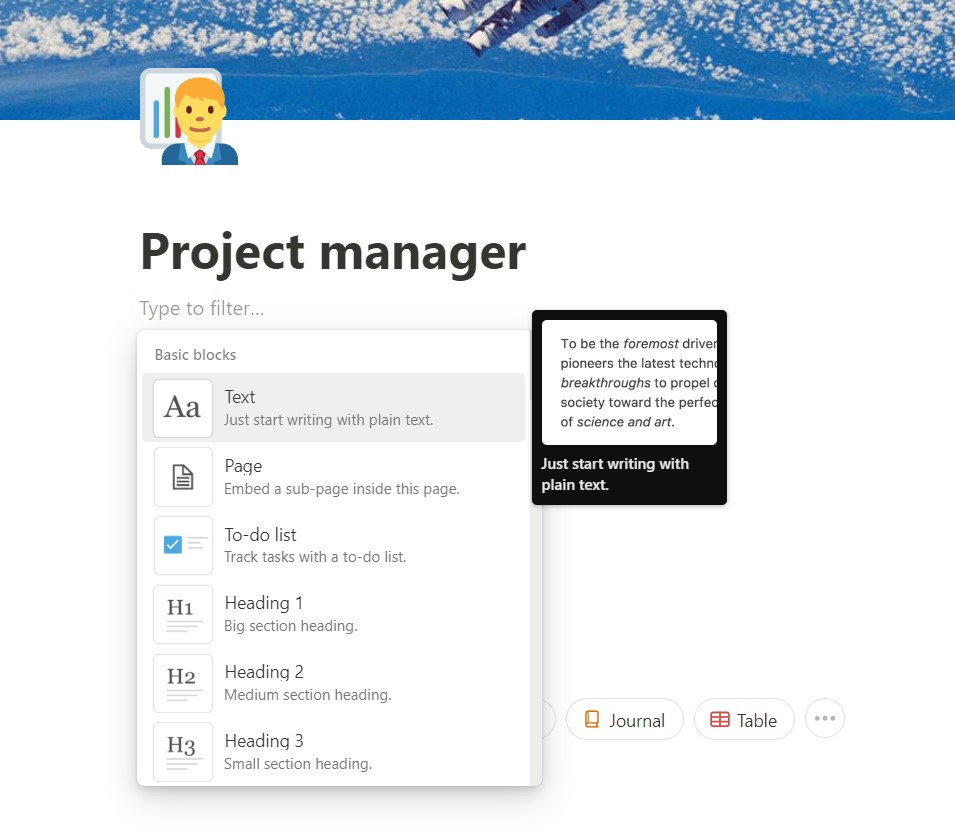
點選了「六個點的小圖標」小圖標之後,你就可以選擇嘗試詢問AI,文案是否可以更加生動,或者是刪除、複製文案,更改文案格式等等~
PS:無論是前面所講的【Comment】還是這一部分的【Comment】,都是對筆記進行批註的功能,這項功能十分適合用來進行團隊協作,可以即時地看到團隊成員的反饋,對專案進行調整~
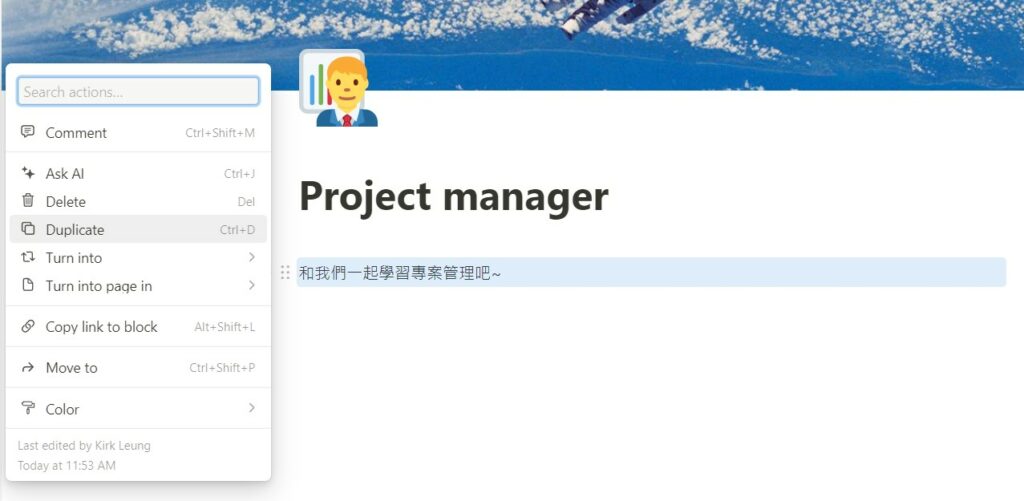
到此,當你結束了上面的所有書寫工作之後,你就可以把你的筆記分享給你的團隊成員或者好友啦讓它們一起來查看你的筆記,並留下他們自己的想法~
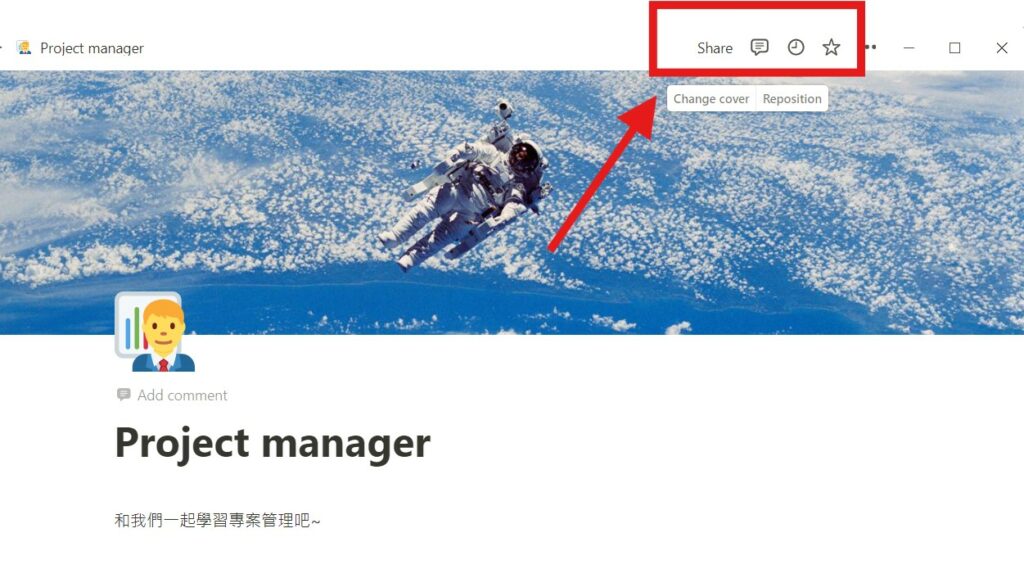
步驟三 使用Notion 模板代替繁瑣的工作
如果你覺得上述的工作太繁瑣的話,沒關係的~Notion有超多實用好看的模板,並且大多數都還免費,就算你只是使用免費賬戶也有超超超多的選擇,根本不用擔心~
在下面的圖中你可以看到,光是模板的種類就分了六種,每一種模板下面還分成了各種不同的領域,光是【Work】的類目下就有多達7種類別的模板,可以說只有你想不到,沒有Notion做不到~
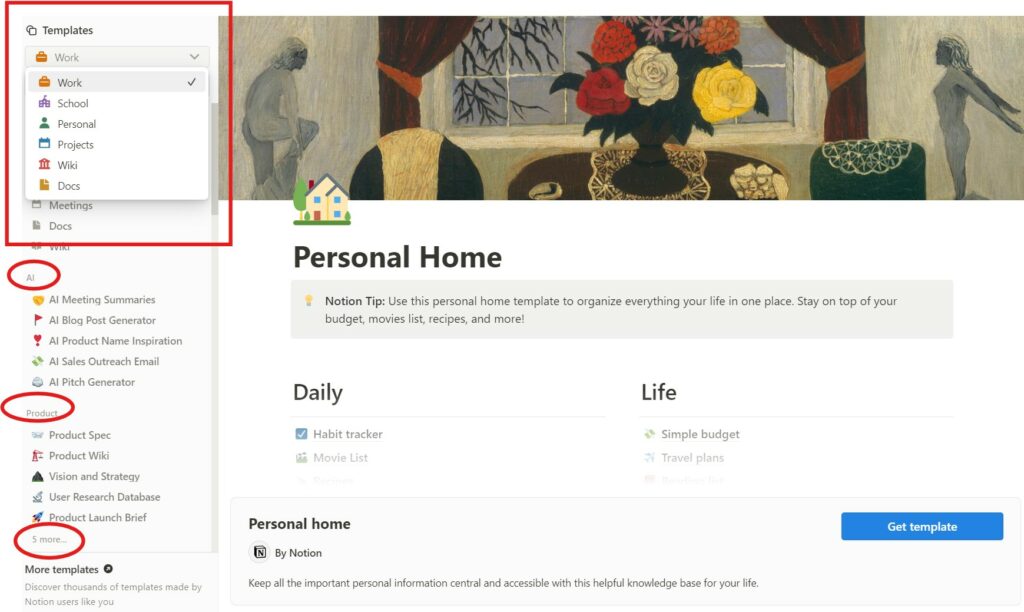
當然,使用起來也非常簡單啦,點選一個你喜歡的模板,然後你就可以預覽這個模板的內容,然後點擊【Get template】就可以直接套進你筆記當中,直接開始使用了~
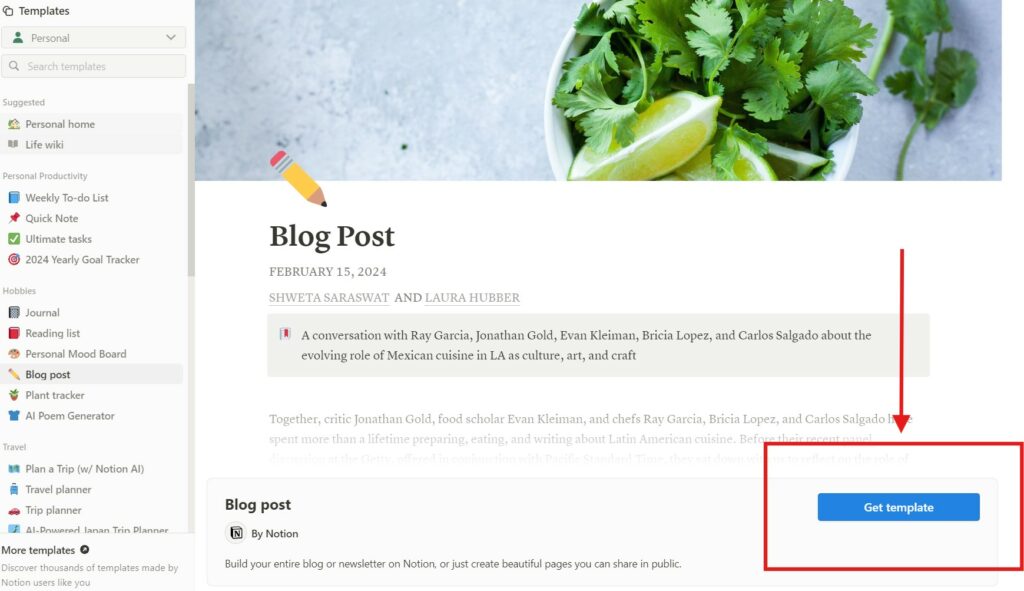
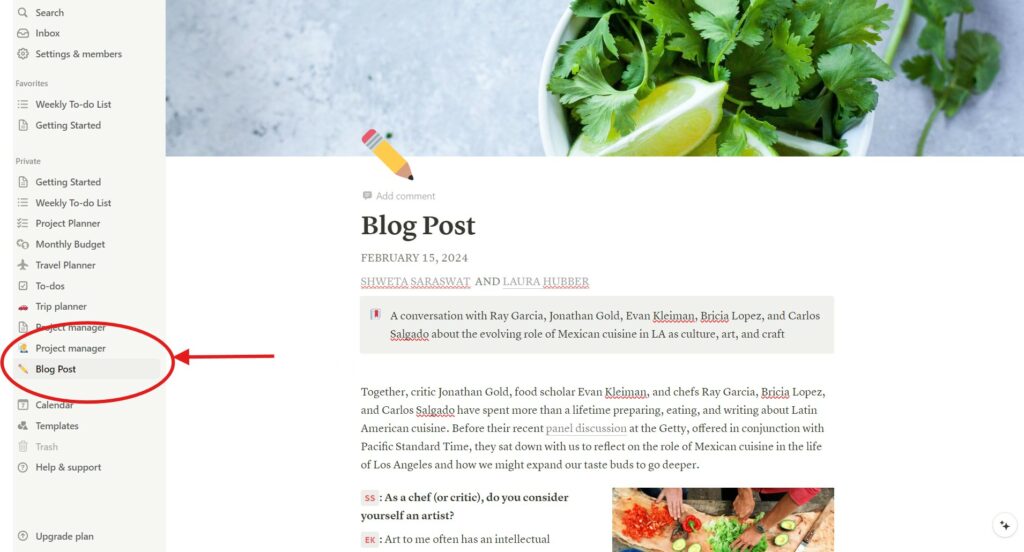
如果你想了解更多關於適用Notion去創建筆記的知識,也可以觀看Notion的官方教學,看看是文字的方式更加適合你學習,還是影片的方式更加適合你,下面是Notion YT的官方教學影片:
【Notion 使用技巧 進階教學】Notion 模板應用—加速提升更便捷!
看完了上面的內容,在文章的最後部分,我們為你推薦幾個十分好用的模板,分別是筆記和知識庫模板、專案管理模板、時間追蹤和日誌模板、會議和團隊協作模板以及個人和生活組織模板,相信你使用這些模板除了可以讓你的專案工作進程一日千里之外,也能夠好的幫你管理好你的日常生活~
筆記和知識庫模板
Notion提供了多種筆記和知識庫模板,例如基本筆記、日誌、待辦事項清單、學習筆記、專案管理、團隊知識庫等。這些模板提供了結構化的格式和預設佈局,讓你可以輕鬆組織和管理你的筆記和知識。
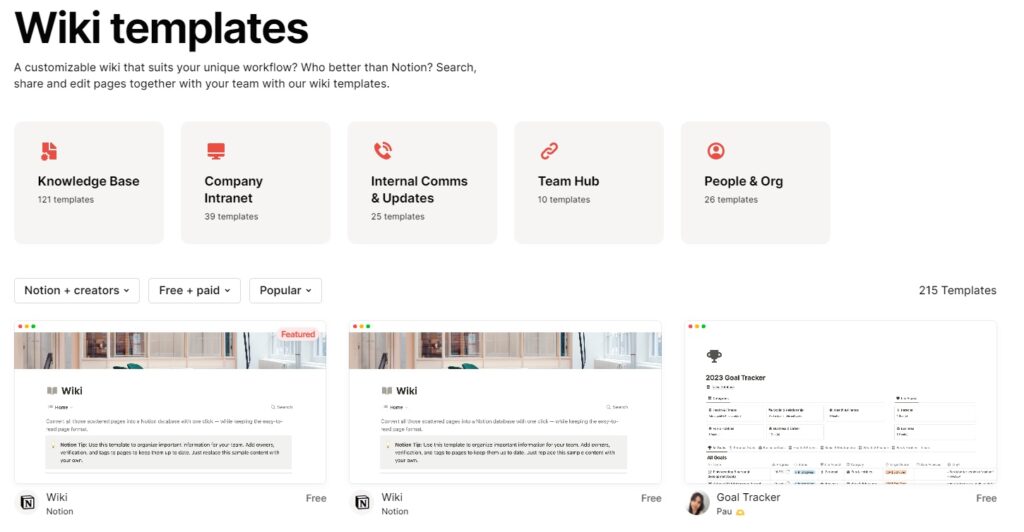
專案管理模板
Notion的專案管理模板可以幫助專案團隊建立和追蹤任務、專案和工作流程。這些模板包括看板、甘特圖、工作日誌、追蹤表格等,讓專案團隊可以視覺化地管理和追蹤工作進度、分配任務和協作。
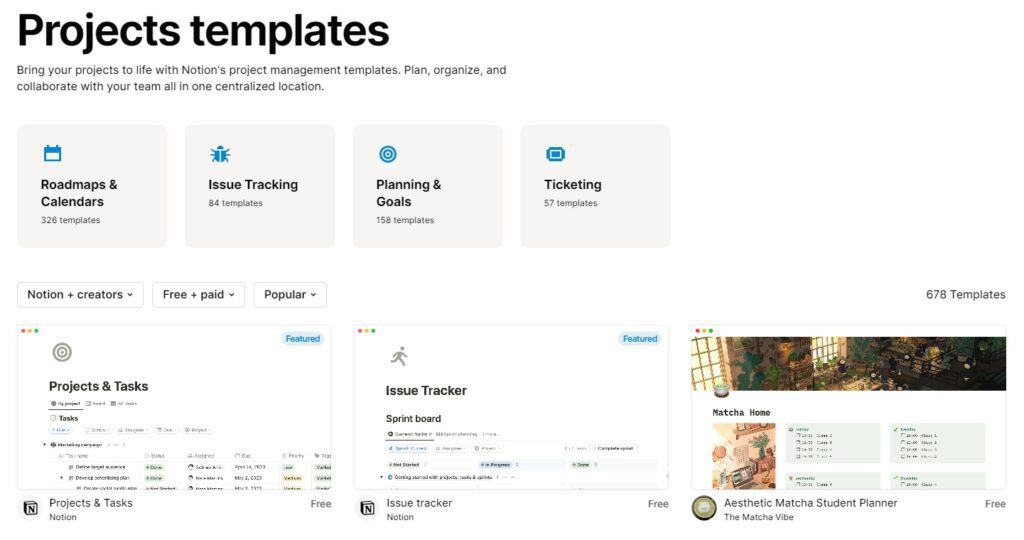
時間追蹤和日誌模板
Notion提供的時間追蹤和日誌模板讓你可以記錄和分析時間使用情況。這些模板可以用於追蹤工作時間、記錄活動日誌、管理個人目標等。你可以使用內建的計時器功能來追蹤時間,並使用報告和統計數據來分析你的時間分配和效率。
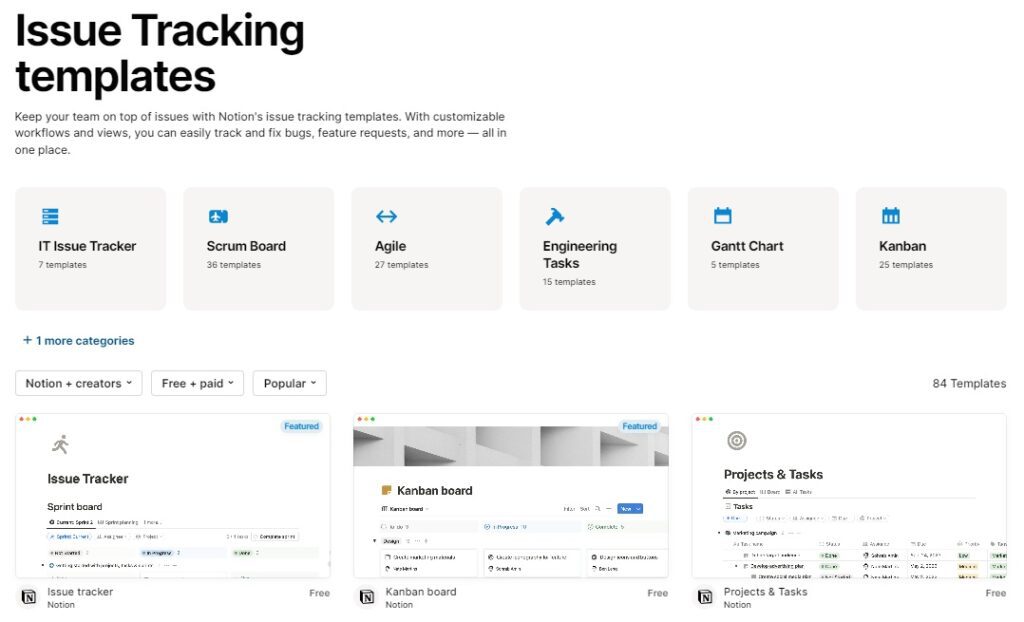
會議和團隊協作模板
Notion的會議和團隊協作模板可以幫助你組織和管理會議、會議記錄、團隊協作和通訊。這些模板包括會議議程、會議記錄、團隊日誌、討論區等,讓團隊成員可以集中協作、共享資訊和溝通。
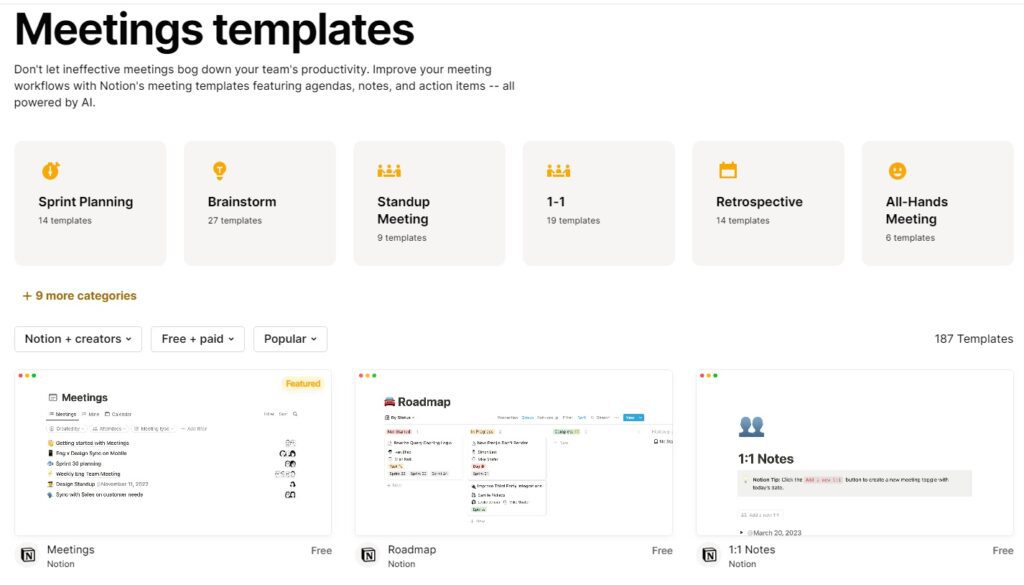
個人和生活組織模板
Notion還提供了各種個人和生活組織模板,例如個人日誌、旅行計劃、飲食追蹤、讀書清單等。這些模板可以幫助你組織個人生活、追蹤目標和興趣,並提供一個集中的地方來管理你的個人資訊。
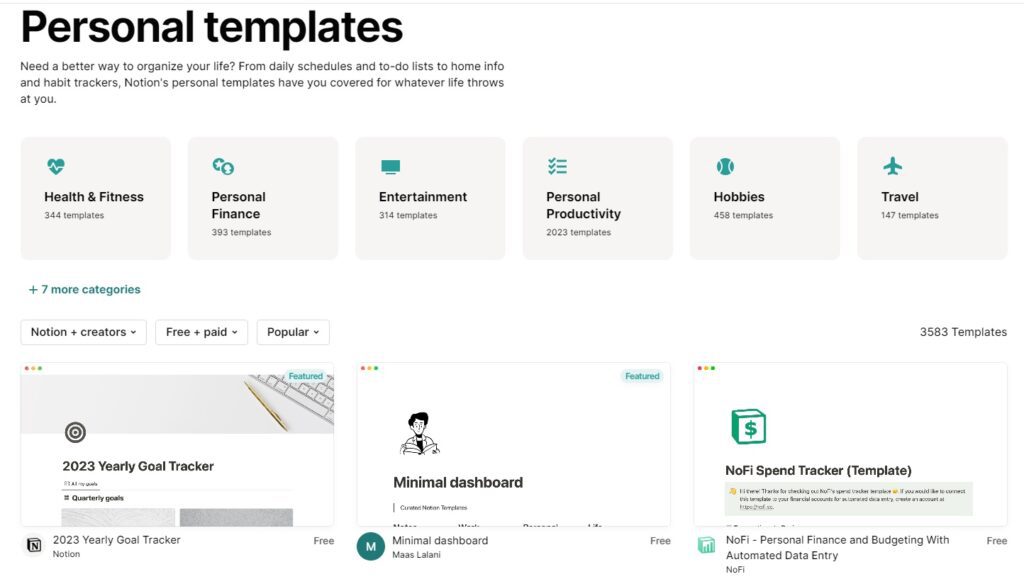
當然,上面推薦的模板只是Notion提供的功能模板的一小部分,你還可以從Notion的模板庫中瀏覽和選擇適合你需求的模板,並根據你的具體需求自定義和調整它們。
其次,Notion的模板庫不斷更新,你也可以從社群和用戶分享的模板中獲得更多靈感和適用於不同場景的模板,或許會更加適配你的筆記~
【學無止境】Notion 學習資源全解——助你更上一層樓!
通過前面的Notion教學內容,相信你已經對Notion使用有了全盤的了解。不過,由於Notion具有靈活且廣泛的功能,你可能仍然感到需要進一步深入學習。那麼,你可以訂閱Notion官方的YouTube頻道,隨時觀看它們發佈的各類型教學影片,幫助你更好地成長。
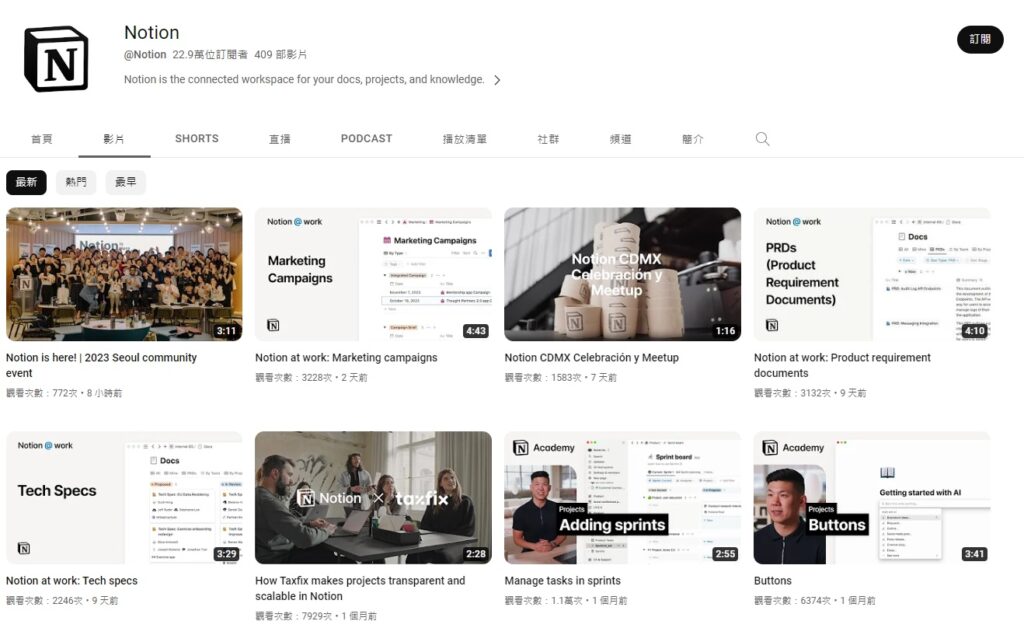
Notion所發佈的教學影片不僅有幫你扎實基礎的初階教學,也有能讓你快人一步提升能力的功能區塊細節解說,讓你能完全熟悉如何建立數據庫、設置任務追蹤或使用模板等。
如果想更加深度地使用Notion,你還可以在Notion官方YouTube頻道觀看直播和社群等影片,擴大資源探索范圍!
所有教學影片都是免費的,而且時長較短,配有操作畫面解說,還可以將影片下載到手機,隨時隨地離線觀看。只需要花幾分鐘時間,你就能重溫Notion功能或學習新的實用小技巧,快快行動起來吧!
結束語
在文章的最最後,感謝你看完了整篇文章,跟隨我們的Notion教學系列,希望這些指南和示範能幫助你更好地掌握Notion的使用技巧和應用。
Notion是一個極富彈性和可擴展性的軟體工具,也希望這篇教學中的指南和示範能幫助你更好地掌握Notion的使用技巧和應用,讓你可以根據需求和喜好進行自定義,改善工作環境,提升工作效率!

















